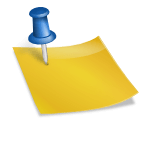안녕하세요 미소판다입니다.오늘은 윈도우 파일 탐색기의 업그레이드 버전 Qdir 멀티 탐색 창 프로그램에 대해서 알아보겠습니다.윈도우 기본 파일 탐색기의 불편함을 보완하고 탐색창 화면을 분할해 관리할 수 있다는 장점이 있습니다.다운받아서 설치하고 사용법까지 알아봅시다~ 다운로드하다
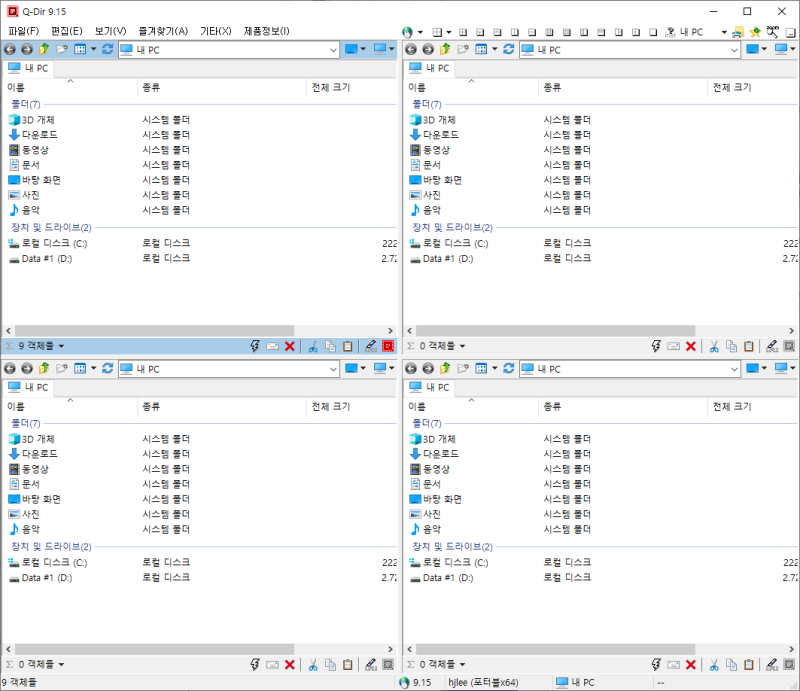
전문가 및 초보자를 위한 소프트웨어 HOME > 제 페이지에 오신 것을 환영합니다! 조금 시간을 내서 무료 프로그램을 테스트해 봅시다. 이러한 시간 절약 프로그램 중 하나로 시간을 되돌릴 수 있습니다. 분명 당신의 컴퓨터에서 매일의 일에 도움이 되는 것을 발견할 것입니다. 행운을 빌어, 좋은 하루 보내 마이크로스탭 ► ··· 페이지 1 ► ··· 페이지-2 ► …www.softwareok.com
qdir는 위 사이트에서 다운로드 할 수 있습니다.softwareok.com 사이트에 접속합니다.
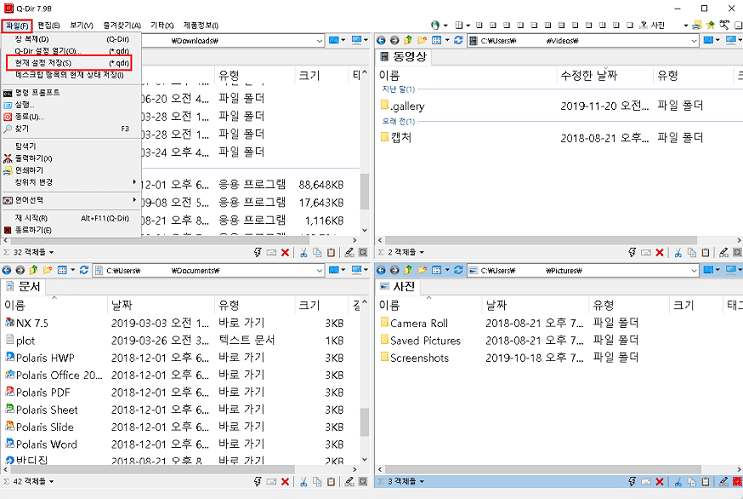
오른쪽 메뉴 중 Downloads를 클릭합니다.
Q-dir의 다운로드 랭킹이 1위군요.. Download Q-dir를 클릭합니다.
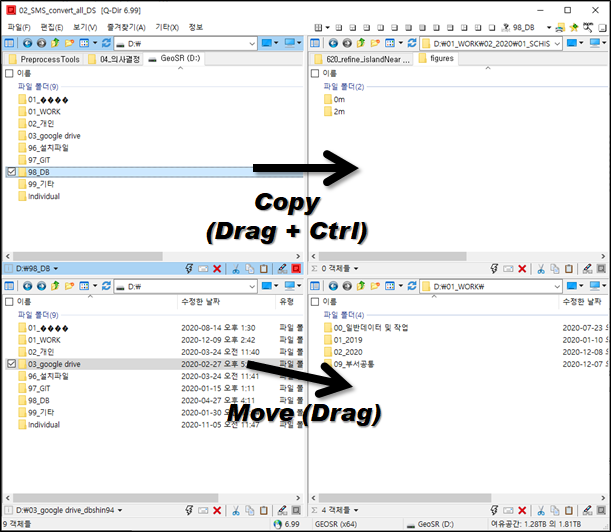
설치 버전과 미설치 버전이 있습니다.나는 무설치 버전을 선호하기 때문에 portable_x64.zip을 선택합니다.
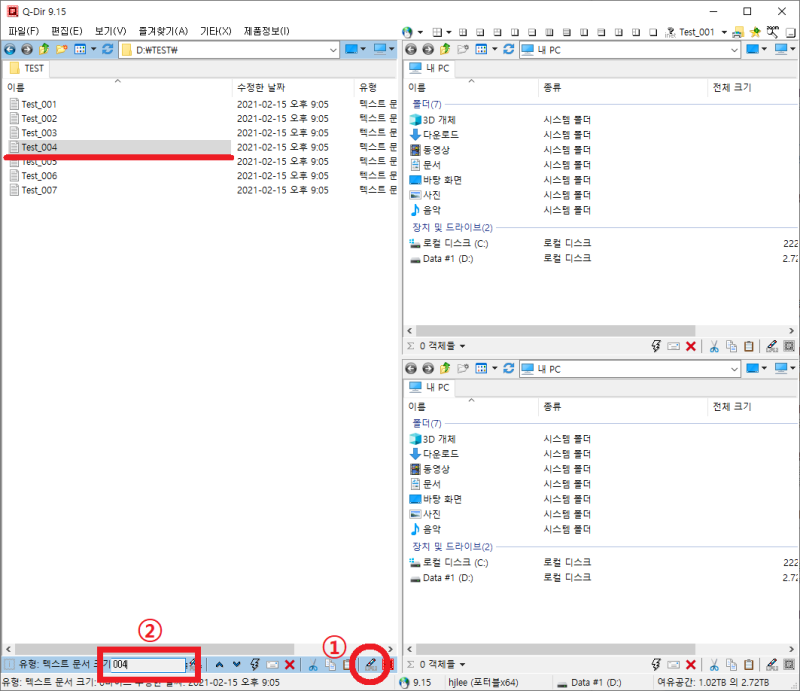
압축을 풀고 Q-dir_x64.exe 파일을 실행합니다.
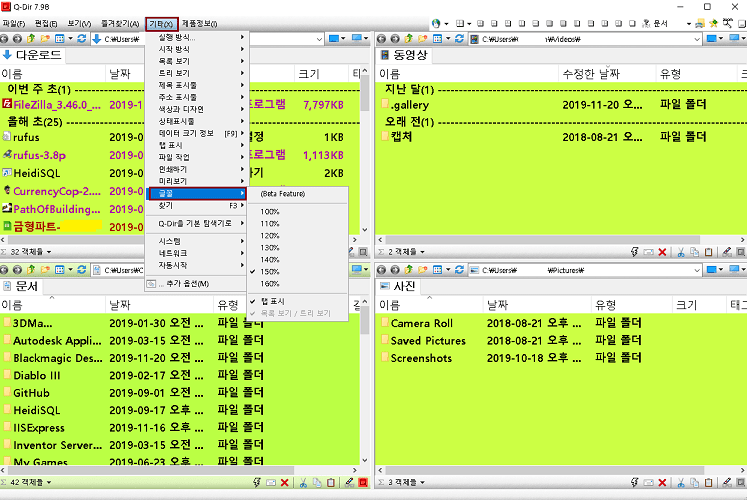
‘동의합니다’에 체크하고 ‘OK’를 클릭하세요.

기본 4분할 창이 실행되었습니다. 사용하다
나는 주로 파일을 이동하거나 복사할 때 qdir를 사용해요.기본 창 탐색기에서는 위와 같이 창을 두 개 열어 파일을 이동 복사했습니다

qdir을 이용하시면 좌측을 소스창 오른쪽을 타겟창으로 생각하고 좌측에서 우측으로 이동 복사하시면 편리합니다.
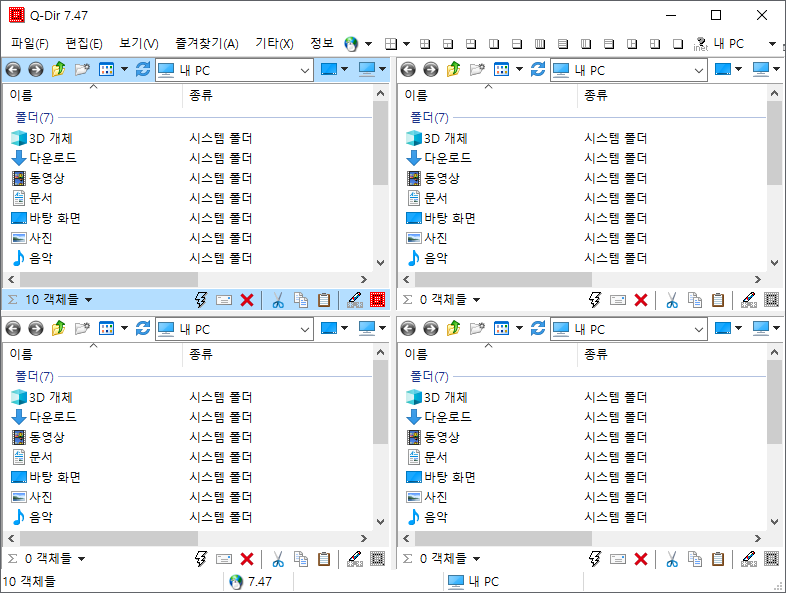
우측 상단에 윈도우 분할 모양을 선택할 수 있습니다.
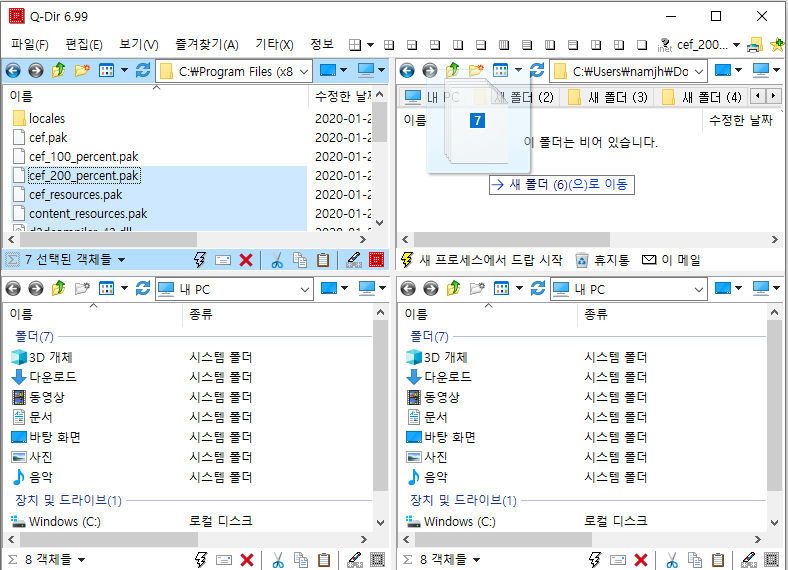
좌우 2분할로 바꿨습니다.
![]()
저 메뉴는 내비게이션 창 트리를 표시할지 여부를 선택합니다.기본값은 사용하지 않는 것입니다만.
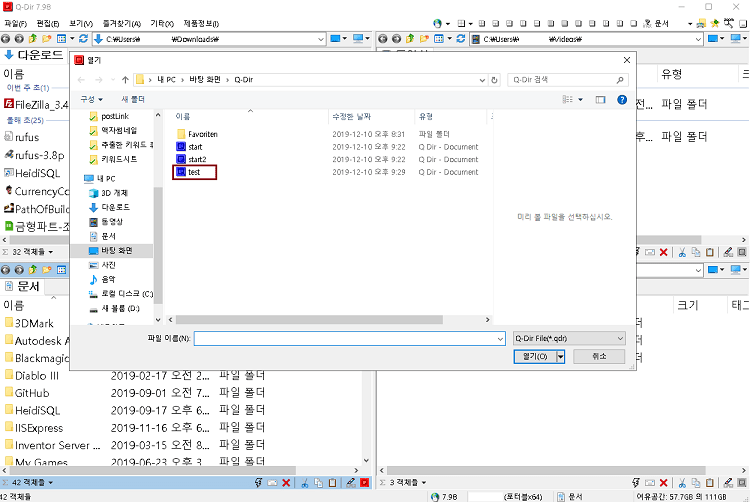
하나에 전체를 선택하면 왼쪽에 폴더 트리가 표시됩니다.
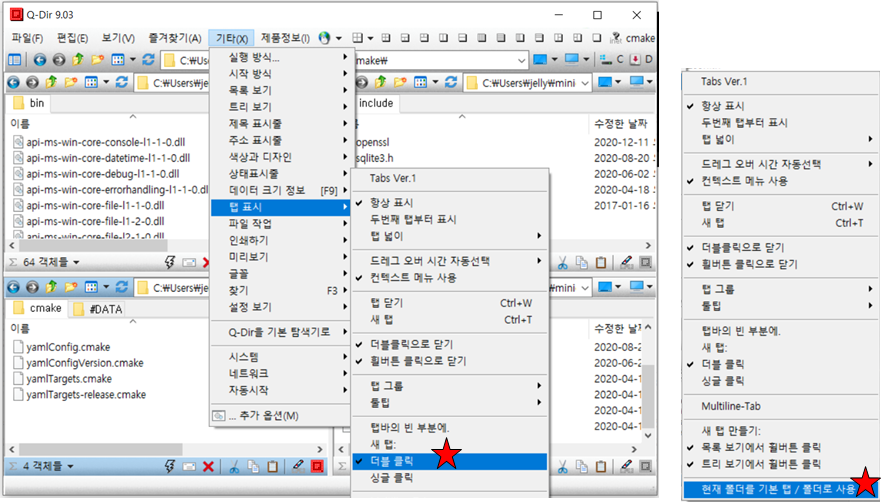
원하는 창을 선택하고 폴더를 선택하면 선택된 창에서 적용됩니다.각각 하나씩 선택하시면 트리 아이콘이 생깁니다위와 같이 좌우 창 각각에 폴더 트리를 표시할 수 있습니다.다음은 탭 기능입니다.위에 표시된 부분을 마우스 클릭하면 새로운 탭이 표시됩니다이 탭에 등록해두면 폴더를 찾아가지 않아도 탭만 누르면 바로 그 위치로 이동합니다.아주 편리한 기능입니다.탭에서 마우스 오른쪽 버튼을 클릭하고 탭 닫기를 선택하면 탭이 사라집니다. 지금까지 Windows 멀티파일 탐색기 qdir에 대해 살펴보았습니다. 창을 분할하는 방법과 탭을 만들고 닫는 방법까지 알아봤습니다.그 외의 기능들은 메뉴를 보면서 직접 해보시면 좋을 것 같아요.파일 정리를 잘하면 나중에 찾기도 편하겠죠? qdir를 잘 활용해보세요.#qdir #softwareok #파일탐색기 #멀티파일탐색기 #4분할파일탐색기 #미소팬더 #윈도우다중파일탐색기